Windows 10
Cách thay đổi màu và kích thước con trỏ chuột trên Windows 10
Windows 10 bây giờ cho phép bạn tăng kích thước con trỏ chuột và thay đổi màu sắc của nó. Muốn con trỏ chuột thành màu đen? Bạn sẽ được như ý. Muốn con trỏ chuột màu đỏ lớn để dễ nhìn? Bạn tận gốc cũng có thể thực hiện được điều đó.
- Cách thay đổi thiết lập con chuột trong Windows
- Hướng dẫn thay đổi giao diện trỏ chuột trên Windows
- Tạo hiệu ứng tuyết rơi khi di chuyển chuột trên Windows
Tính năng này đã được thêm nữa trong Windows từ bản cập nhật May 2019. Trước đây, bạn có thể tùy chỉnh theme con trỏ chuột, nhưng giờ đây bạn cũng đều có thể làm được điều ấy mà chẳng cần cài đặt theme con trỏ chuột tùy chỉnh nữa.
Để tìm tùy chọn này, truy cập vào Settings > Ease of Access > Cursor & Pointer . Bạn có thể nhấn Win + I để mở nhanh ứng dụng Settings .
Để thay đổi kích thước con trỏ chuột, kéo thanh trượt trong Change the Pointer Size . Theo mặc định, con trỏ chuột được đặt kích thước là 1, đây là kích cỡ nhỏ nhất. Bạn cũng có thể có thể chọn kích thước từ 1 đến 15 (rất lớn).

Muốn thay đổi sắc màu con trỏ chuột, bạn truy cập vào phần Change Pointer Color . Ở đây, bạn sẽ có 4 tùy chọn: màu trắng với viền đen (mặc định), màu đen với viền trắng, màu đảo ngược (ví dụ, con trỏ sẽ biến thành màu đen trên nền trắng hoặc trắng trên nền đen) hoặc màu bạn chọn với viền đen.
Nếu chọn màu, màu neon được chọn theo mặc định. Tuy nhiên bạn cũng có thể có thể chọn bất kể màu nào bạn thích. Khi chọn màu, bảng Suggested Pointer Colors sẽ xuất hiện, chọn Pick a Custom Pointer Color và chọn màu bạn muốn.
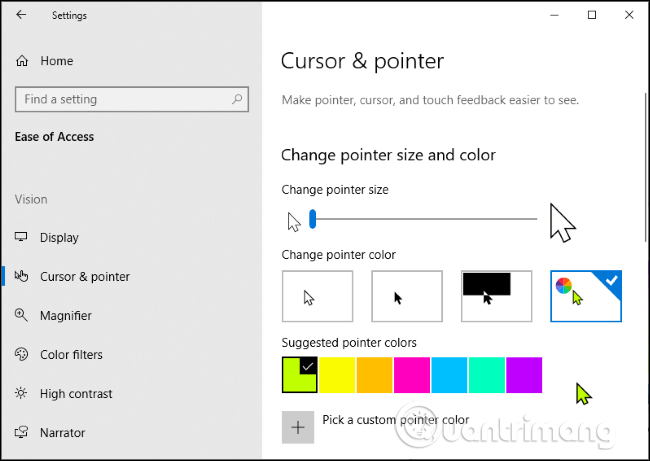
Từ bảng cài đặt này, bạn cũng cũng có thể làm con trỏ nhập văn bản dày hơn để dễ nhìn hơn khi đánh máy. Nếu máy tính của bạn có màn hình cảm ứng, bạn cũng có thể có thể điều khiển phản hồi cảm ứng trực quan khi chạm vào màn hình.
Chúc các bạn thi hành thành công!
Từ khóa bài viết: thay đổi kích thước con trỏ chuột, thay đổi màu sắc con trỏ chuột, tăng kích thước con trỏ chuột, đổi màu con trỏ chuột, windows 10, may 2019
Bài viết Cách thay đổi màu và kích thước con trỏ chuột trên Windows 10 được tổng hợp sưu tầm và biên tập bởi nhiều user – Sửa máy tính PCI – TopVn Mọi ý kiến đóng góp và phản hồi vui lòng gửi Liên Hệ cho chúng tôi để điều chỉnh. Xin cảm ơn.

 Tuyển Dụng
Tuyển Dụng
 Chuyên Nghiệp trong phục vụ với hơn 20 Kỹ thuật IT luôn sẵn sàng tới tận nơi sửa chữa và cài đặt ở Tphcm. Báo giá rõ ràng. 100% hài lòng mới thu tiền.
Chuyên Nghiệp trong phục vụ với hơn 20 Kỹ thuật IT luôn sẵn sàng tới tận nơi sửa chữa và cài đặt ở Tphcm. Báo giá rõ ràng. 100% hài lòng mới thu tiền.









